L'iFrame de révision des devoirs des élèves permet aux enseignants de noter et de corriger les devoirs des élèves.
des devoirs dans Classroom. Ce guide aborde le sujet
l'expérience utilisateur dans Classroom lors de la notation des devoirs.
espaces où s'affiche le contenu de votre module complémentaire. Vous devez indiquer un
studentWorkReviewUri lorsque vous créez une pièce jointe de module complémentaire si votre module complémentaire
propose des rattachements de type activité ; cette ressource est chargée lorsque l'enseignant
ouvre une pièce jointe de module complémentaire pour un élève spécifique.
Notation dans l'interface utilisateur de Classroom
Dans cette vue, les enseignants peuvent voir tous les élèves auxquels devoir, noter les devoirs et les rendre aux élèves (Figure 1).
Dans la barre latérale, les enseignants peuvent trier les élèves par prénom, nom de famille, l'état du devoir (attribué, remis et noté, par exemple) ; Les enseignants peuvent Modifier une note individuelle à côté du nom d'un élève dans la barre latérale
Dans la barre latérale, les enseignants peuvent sélectionner des élèves et cliquer sur Rendre pour revenir. aux élèves concernés, ou cliquez sur l'icône en forme d'enveloppe pour les envoyer par e-mail élèves. Les enseignants ont également la possibilité de modifier le barème de notation de la l'attribution en cliquant sur le menu déroulant.
La section principale de la page affiche une répartition numérotée des statuts d'attribution. Si le devoir contient une pièce jointe, vous pouvez prévisualiser la pièce jointe visible.
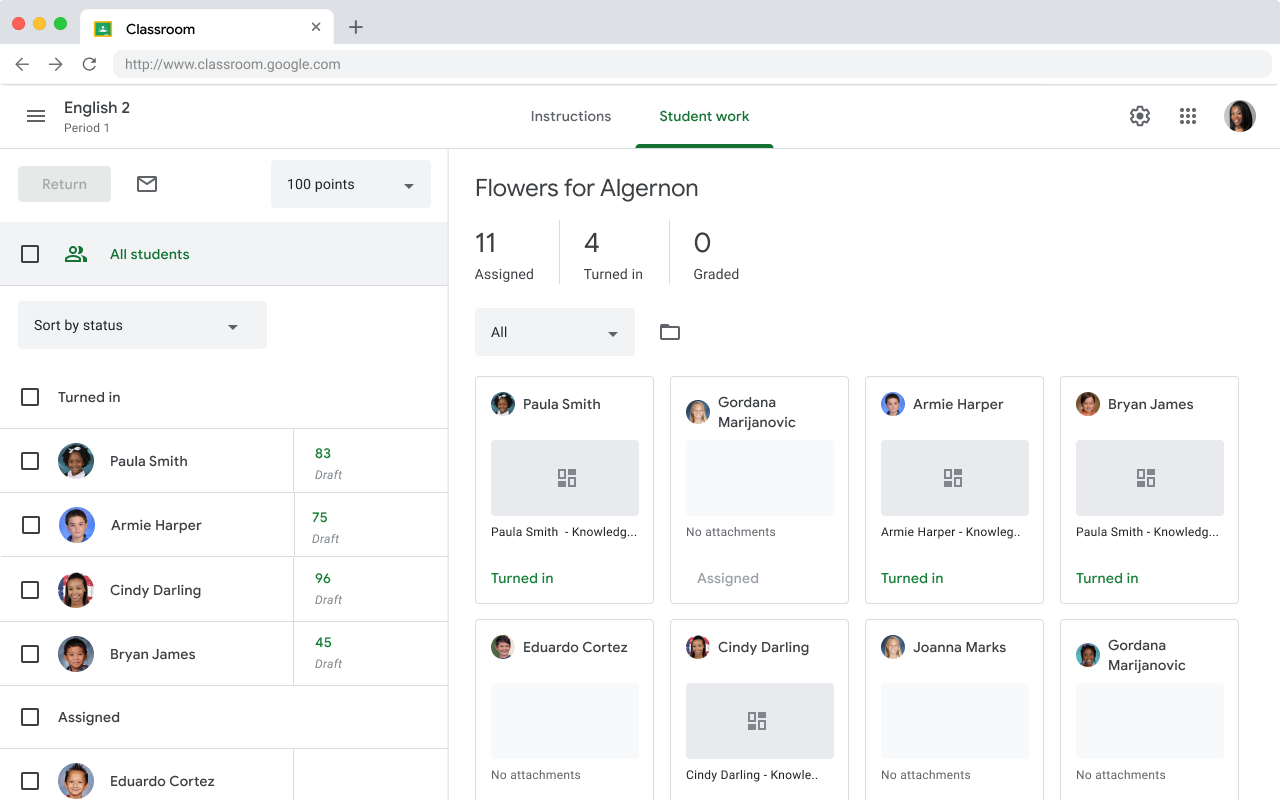 Figure 1. La page de la liste des élèves
UI d'enseignant montrant tous les élèves et un aperçu de tous les élèves et les pièces jointes.
Figure 1. La page de la liste des élèves
UI d'enseignant montrant tous les élèves et un aperçu de tous les élèves et les pièces jointes.
Afficher le travail d'un élève
Les enseignants cliquent sur l'aperçu de la pièce jointe d'un élève pour afficher l'aperçu de la pièce jointe d'un élève. dans l'outil de notation. L'iFrame de révision des devoirs des élèves fait référence dans l'outil de notation (Figure 2). Les enseignants utilisent l'outil de notation pour noter les devoirs les activités propres à chaque élève. Les rattachements d'activité fournissent un URI pour que les enseignants voient les devoirs des élèves.
Notez que l'iFrame de révision des devoirs des élèves et la section "Fichiers" de la barre latérale sont les seuls endroits où votre contenu s'affiche. Toutes les autres sections de la page sont gérés par Classroom et ne peuvent pas être modifiés.
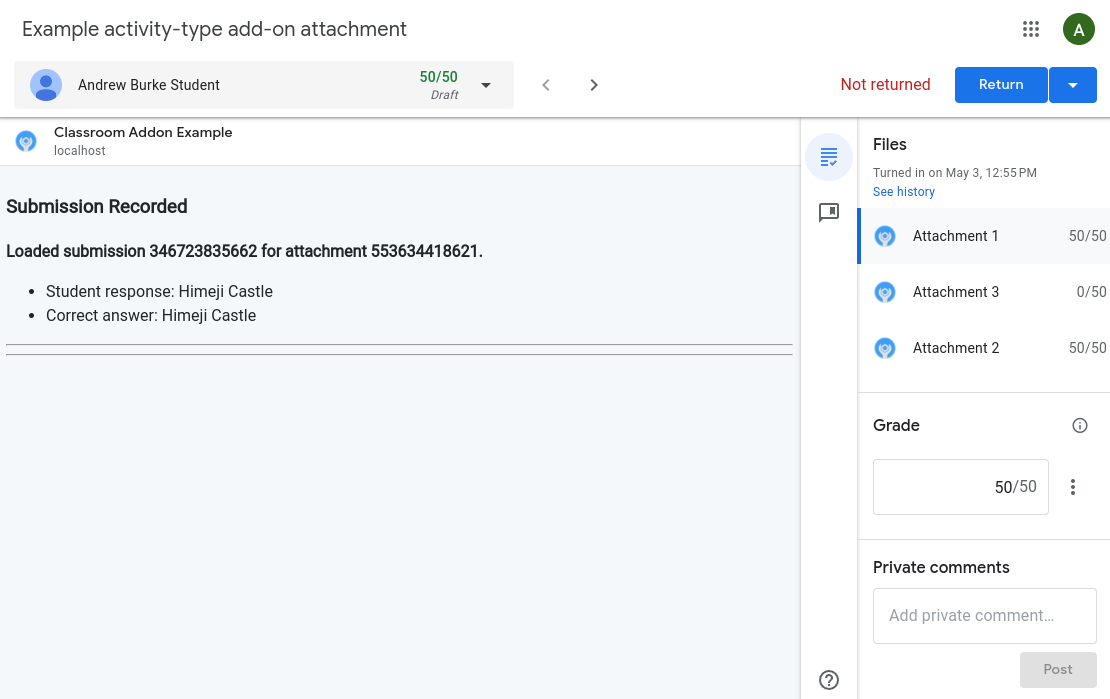
Figure 2. Interface de notation comprenant le travail d'un élève spécifique dans la section Élève iFrame Work Review, ainsi que des options d'affichage des pièces jointes, de notation et d'ajout commentaires.
Les enseignants utilisent l'iFrame de révision des devoirs des élèves pour afficher et noter les devoirs. Ce "Devoirs" inclut les devoirs des élèves en lien avec les pièces jointes des modules complémentaires. Au minimum, un le devoir de l'élève ou un enregistrement noté du devoir doit être affiché dans l'iFrame de révision des devoirs des élèves pour que l'enseignant puisse l'examiner.
Vous pouvez envisager d'autoriser l'enseignant à effectuer certaines des actions suivantes dans l'iFrame de révision des devoirs des élèves ou en accédant à votre site Web à l'aide d'un lien fourni dans l'iFrame:
- Marquer, commenter ou noter manuellement le devoir d'un élève
- Affichez des informations supplémentaires sur le devoir envoyé par l'élève.
- Affichez les informations pertinentes du devoir, telles que des annotations ou un corrigé.
- Consultez des informations au niveau des devoirs, comme les moyennes de la classe ou les erreurs courantes réponses.
Les enseignants peuvent rendre un devoir à un élève donné en cliquant sur Revenir à partir de l'interface de notation ou rendre un devoir à plusieurs élèves d'ici le cliquez sur l'icône pour sélectionner plusieurs élèves.
Il est important de se rappeler qu'un devoir peut être associé à plusieurs pièces jointes. que les enseignants peuvent noter. Dans l'interface de notation, les enseignants utilisent la barre latérale pour de naviguer entre les pièces jointes. La barre latérale comporte également des sections permettant les notes, modifier le nombre total de points du devoir et ajouter des commentaires privés étudiant.
Synchroniser les notes avec Classroom
Les modules complémentaires permettent de synchroniser les notes avec Classroom par le biais d'appels d'API. à des pièces jointes individuelles. Les surfaces de notes synchronisées sont affichées dans la barre latérale du UI de notation dans Classroom Vous pouvez éventuellement afficher des boutons dans IFrame d'examen des devoirs des élèves pour permettre aux enseignants de synchroniser les notes.
